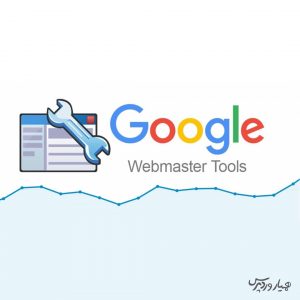
سرچ کنسول گوگل، که پیشتر با نام وبمستر گوگل شناخته میشد، ابزاری قدرتمند و رایگان است که توسط گوگل در اختیار صاحبان وبسایتها قرار گرفته است. این ابزار به شما کمک میکند تا درک عمیقتری از نحوه عملکرد وبسایت خود به دست آورید و بتوانید آن را بهینه کنید. در این مقاله، به آموزش سرچ کنسول گوگل میپردازیم و شما را با تمام جنبههای این ابزار کاربردی آشنا میکنیم تا بتوانید وبسایت خود را به بهترین شکل مدیریت کنید.
آموزش سرچ کنسول گوگل: گام به گام تا تسلط کامل
در این راهنمای جامع، به بررسی موارد زیر خواهیم پرداخت:
- نحوه ثبت وبسایت در سرچ کنسول گوگل
- روشهای تأیید مالکیت وبسایت در سرچ کنسول
- آشنایی با نقشهای کاربری در سرچ کنسول
- ایجاد و ارسال نقشه سایت (sitemap)
- نحوه استخراج اطلاعات کلیدی از سرچ کنسول برای بهبود عملکرد وبسایت
1. ثبت وبسایت در سرچ کنسول گوگل: شروعی مطمئن
اولین قدم برای بهرهمندی از مزایای سرچ کنسول، ثبت وبسایت شما است. برای این کار، مراحل زیر را دنبال کنید:
- وارد حساب جیمیل خود شوید.
- به وبسایت سرچ کنسول گوگل به آدرس search.google.com مراجعه کنید.
- پس از ورود به این وبسایت، روی دکمه “شروع کنید” یا “Start Now” کلیک کنید.
- در بخش “پیشوند URL” یا “URL Prefix”، آدرس وبسایت خود را به طور کامل وارد کنید (به عنوان مثال، https://www.example.com).
- روی دکمه “ادامه” یا “Continue” کلیک کنید.
- یکی از روشهای تأیید مالکیت وبسایت را انتخاب کرده و مراحل آن را دنبال کنید. در ادامه، به بررسی این روشها خواهیم پرداخت.
- اگر وبسایت شما از هر دو پروتکل HTTP و HTTPS استفاده میکند، هر دو نسخه را جداگانه در سرچ کنسول ثبت کنید.
- اگر وبسایت شما دارای زیردامنهها است، تمام زیردامنهها را نیز به صورت جداگانه در سرچ کنسول ثبت کنید.
پس از ثبت وبسایت، گوگل به طور خودکار شروع به خزش (crawl) یا بررسی صفحات وبسایت شما میکند.
2. تأیید مالکیت وبسایت در سرچ کنسول: گامی حیاتی
به دلیل اهمیت اطلاعات موجود در سرچ کنسول، گوگل برای اطمینان از مالکیت وبسایت، از شما میخواهد که مالکیت خود را تأیید کنید. تأیید مالکیت تأثیری بر رتبه وبسایت در نتایج جستجو ندارد، اما دسترسی شما را به اطلاعات ارزشمندی که در تدوین استراتژیهای سئو مؤثر هستند، فراهم میکند.
روشهای تأیید مالکیت عبارتند از:
- بارگذاری فایل HTML: در این روش، سرچ کنسول یک فایل HTML در اختیار شما قرار میدهد که باید آن را در هاست وبسایت خود بارگذاری کنید.
- ارائهدهنده DNS: با استفاده از این روش، میتوانید مستقیماً از طریق پنل مدیریت DNS دامنه خود، مالکیت وبسایت را تأیید کنید.
- تگ HTML: در این روش، باید یک متاتگ HTML را در بخش <head> وبسایت خود قرار دهید.
- کد رهگیری Google Analytics: اگر از Google Analytics استفاده میکنید، میتوانید با استفاده از کد رهگیری آن، مالکیت وبسایت را تأیید کنید.
- کد Google Tag Manager: در این روش، با استفاده از کد Google Tag Manager، میتوانید مالکیت وبسایت را تأیید کنید.
برای آشنایی بیشتر با مراحل نصب و راهاندازی سرچ کنسول، میتوانید به منابع آموزشی دیگری مراجعه کنید و با انجام تمرین، دانش خود را تثبیت کنید.
3. استخراج اطلاعات ارزشمند از سرچ کنسول: کلید موفقیت
سرچ کنسول گوگل ابزارهای متعددی را در اختیار شما قرار میدهد که با استفاده از آنها میتوانید اطلاعات مهمی در مورد عملکرد وبسایت خود به دست آورید. در ادامه، به بررسی مهمترین این اطلاعات میپردازیم:
3.1. شناسایی صفحات پربازدید:
برای شناسایی صفحات پربازدید، مراحل زیر را دنبال کنید:
- وارد سرچ کنسول گوگل شوید و از منوی “عملکرد” یا “Performance” گزینه “صفحات” یا “Pages” را انتخاب کنید.
- در قسمت “بازه زمانی” یا “Date range”، بازه زمانی مورد نظر خود را انتخاب کنید. پیشنهاد میکنیم بازه 12 ماهه را انتخاب کنید تا یک دید کلی از عملکرد وبسایت خود داشته باشید.
- گزینه “تعداد کلیکها” یا “Total clicks” را فعال کنید.
- برای مرتبسازی صفحات بر اساس تعداد کلیکها، روی نماد فلش کلیک کنید.
3.2. شناسایی عبارات جستجوی پربازده:
شناسایی عبارات جستجویی که بیشترین نرخ کلیک (CTR) را برای وبسایت شما به ارمغان آوردهاند، بسیار مهم است. برای این کار:
- از منوی “عملکرد” یا “Performance” گزینه “پرسشها” یا “Queries” را انتخاب کنید.
- در قسمت “بازه زمانی”، بازه زمانی مورد نظر خود را انتخاب کنید (پیشنهاد: 12 ماه).
- گزینه “CTR” یا “میانگین نرخ کلیک” را فعال کنید.
- برای نمایش عبارات بر اساس CTR، روی نماد فلش در کنار “CTR” کلیک کنید.
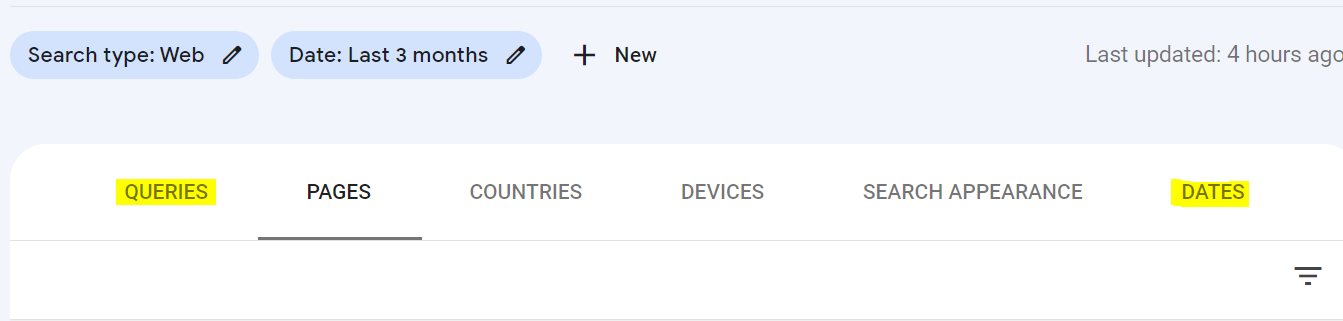
3.3. بررسی میانگین نرخ کلیک (CTR):
برای مشاهده میانگین نرخ کلیک، مراحل زیر را دنبال کنید:
- از منوی “عملکرد” یا “Performance” به بخش مورد نظر مراجعه کنید.
- بازه زمانی را انتخاب کنید.
- گزینه “CTR” را فعال کنید. همچنین، میتوانید گزینههای “Impressions” و “Position” را نیز فعال کنید تا اطلاعات بیشتری را مشاهده کنید.
3.4. نظارت بر نرخ کلیک در طول زمان:
به طور مداوم نرخ کلیک وبسایت خود را بررسی کنید و با استفاده از استراتژیهای مناسب، سعی در افزایش آن داشته باشید.
3.5. بررسی میانگین رتبه در کلمات کلیدی:
میانگین رتبه وبسایت خود را برای کلمات کلیدی مختلف بررسی کنید. اگرچه این معیار به تنهایی نمیتواند نشاندهنده عملکرد کلی وبسایت باشد، اما میتواند اطلاعات مفیدی را در اختیار شما قرار دهد.
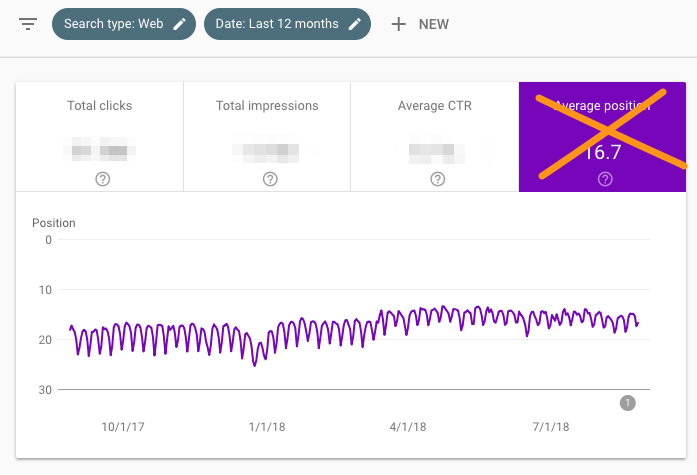
3.6. شناسایی صفحات با بالاترین رتبه:
برای شناسایی صفحاتی که در گوگل رتبه بالایی دارند، مراحل زیر را دنبال کنید:
- وارد سرچ کنسول شوید و از منوی “عملکرد” یا “Performance” گزینه “صفحات” یا “Pages” را انتخاب کنید.
- بازه زمانی را مشخص کنید.
- گزینه “میانگین موقعیت” یا “Average position” را فعال کنید.
با مرتبسازی نزولی این صفحات، میتوانید صفحات با رتبه پایینتر را نیز شناسایی کنید و اقدامات لازم را برای بهبود آنها انجام دهید.
برای یادگیری عمیقتر و رفع مشکلات سرچ کنسول، میتوانید از دورههای آموزشی تخصصی استفاده کنید.
3.7. شناسایی تغییرات رتبه صفحات:
برای شناسایی کاهش یا افزایش رتبه صفحات، مراحل زیر را دنبال کنید:
- وارد سرچ کنسول شوید و از منوی “عملکرد” یا “Performance” گزینه “پرسشها” یا “Queries” را انتخاب کنید.
- در قسمت “بازه زمانی”، گزینه “مقایسه” یا “Compare” را انتخاب کنید و دو بازه زمانی مورد نظر خود را برای مقایسه انتخاب کنید.
با انجام این مقایسه، میتوانید تغییرات رتبه صفحات خود را مشاهده کنید و در صورت نیاز، اقدامات لازم را انجام دهید.
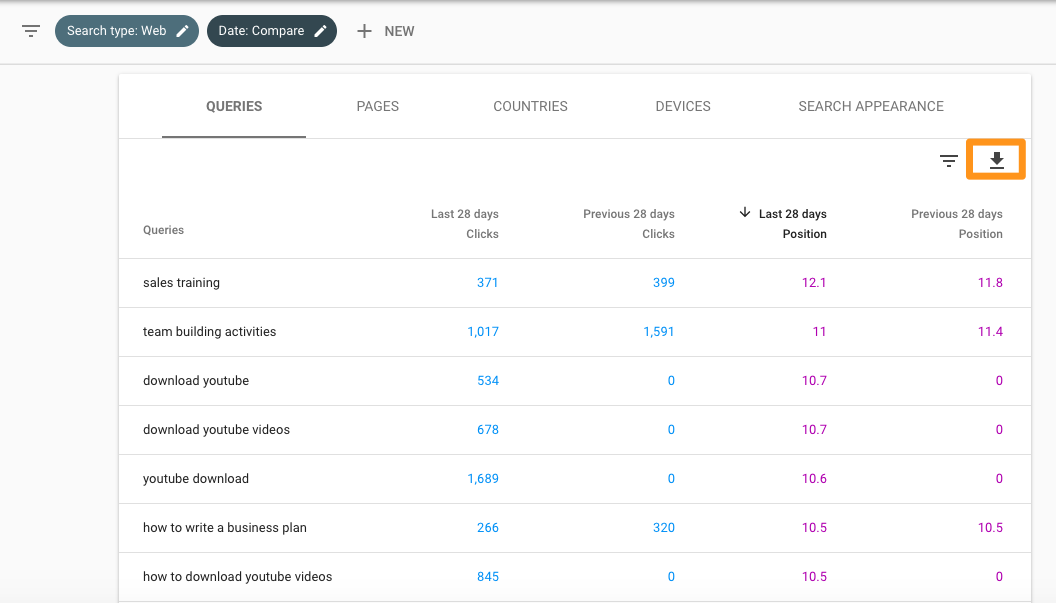
3.8. شناسایی عبارات جستجو با بیشترین ترافیک:
برای شناسایی عبارات جستجویی که بیشترین ترافیک را به وبسایت شما هدایت میکنند، مراحل زیر را دنبال کنید:
- از منوی “عملکرد” یا “Performance” گزینه “پرسشها” یا “Queries” را انتخاب کنید.
- بازه زمانی مورد نظر خود را انتخاب کنید.
- گزینه “تعداد کلیکها” یا “Total clicks” را فعال کنید.
- برای مرتبسازی نتایج بر اساس تعداد کلیکها، روی نماد فلش کلیک کنید.
با شناسایی این عبارات، میتوانید صفحات مرتبط را بهینه کنید و ترافیک بیشتری را به سمت وبسایت خود هدایت کنید.
3.9. مقایسه عملکرد در پلتفرمهای مختلف:
سرچ کنسول به شما امکان میدهد تا عملکرد وبسایت خود را در پلتفرمهای مختلف (دسکتاپ، موبایل و تبلت) مقایسه کنید. برای این کار:
- از منوی “عملکرد” یا “Performance” گزینه “دستگاهها” یا “Devices” را انتخاب کنید.
- گزینههای “تعداد کلیکها”، “Impressions”، “CTR” و “Position” را فعال کنید.
3.10. مقایسه عملکرد در کشورهای مختلف:
اگر وبسایت شما در کشورهای مختلف فعالیت میکند، میتوانید عملکرد آن را در هر کشور به طور جداگانه بررسی کنید. برای این کار:
- از منوی “عملکرد” یا “Performance” گزینه “کشورها” یا “Countries” را انتخاب کنید.
- گزینههای “تعداد کلیکها”، “Impressions”، “CTR” و “Position” را فعال کنید.
3.11. شناسایی صفحات ایندکس شده:
برای بررسی تعداد صفحات ایندکس شده توسط گوگل:
- از منوی “پوشش” یا “Coverage” در سرچ کنسول استفاده کنید.

3.12. مشاهده خطاهای ایندکس:
برای مشاهده خطاهای ایندکس شدن صفحات، مراحل زیر را دنبال کنید:
- در منوی “پوشش” یا “Coverage” تیک گزینههای “خطا” یا “Error” را فعال کنید.
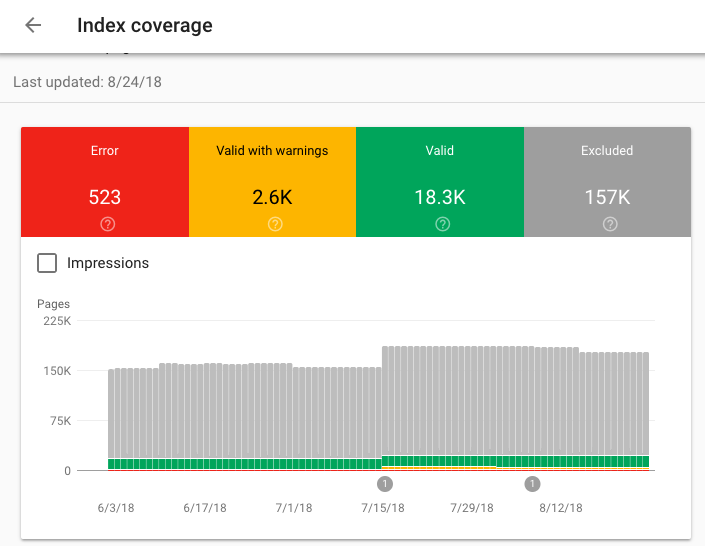
3.13. شناسایی مشکلات موبایلی:
برای بررسی مشکلات مربوط به موبایل:
- به بخش “قابلیت استفاده در تلفن همراه” یا “Mobile Usability” مراجعه کنید و تیک گزینهی “Error” را فعال کنید.
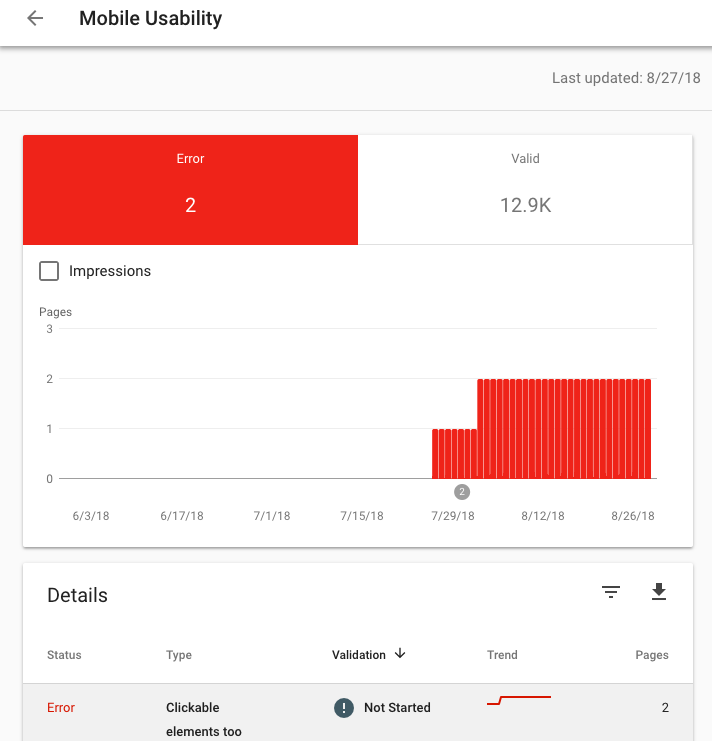
3.14. بررسی بک لینکها:
برای مشاهده تعداد بک لینکها:
- به بخش “پیوندها” یا “Links” در سرچ کنسول بروید و از بخش “لینکهای خارجی” یا “External Links” تعداد بک لینکها را مشاهده کنید.
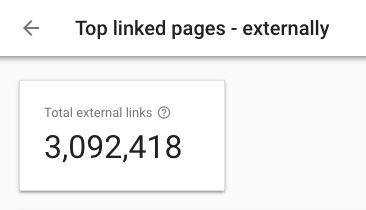
3.15. شناسایی صفحات با بیشترین بک لینک:
برای شناسایی صفحات با بیشترین بک لینک، از بخش “پیوندها” یا “Links” به بخش “صفحات برتر با پیوند” یا “Top linked pages” بروید.
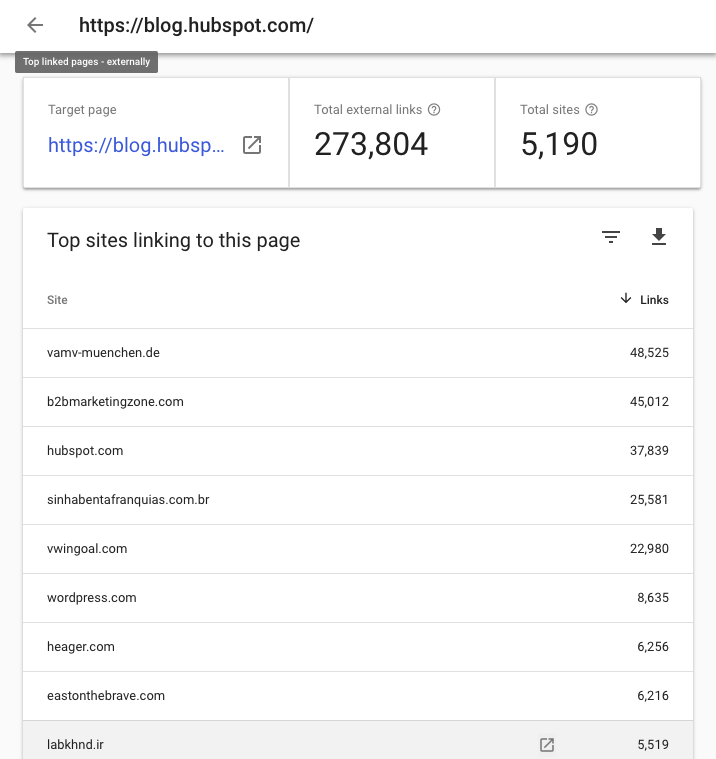
3.16. شناسایی وبسایتهای لینکدهنده:
برای شناسایی وبسایتهایی که به وبسایت شما لینک دادهاند، از بخش “پیوندها” یا “Links” به بخش “وبسایتهای برتر با پیوند” یا “Top Linking Sites” مراجعه کنید.
3.17. بررسی متنهای لینک شده (Anchor Text):
برای بررسی متنهای لینک شده، از بخش “پیوندها” یا “Links” به بخش “متنهای برتر پیوند” یا “Top linking text” بروید.
3.18. شناسایی لینکهای داخلی:
برای شناسایی صفحات با بیشترین لینک داخلی، از بخش “پیوندها” یا “Links” به بخش “صفحات برتر با پیوند” یا “Top linking pages” بروید.
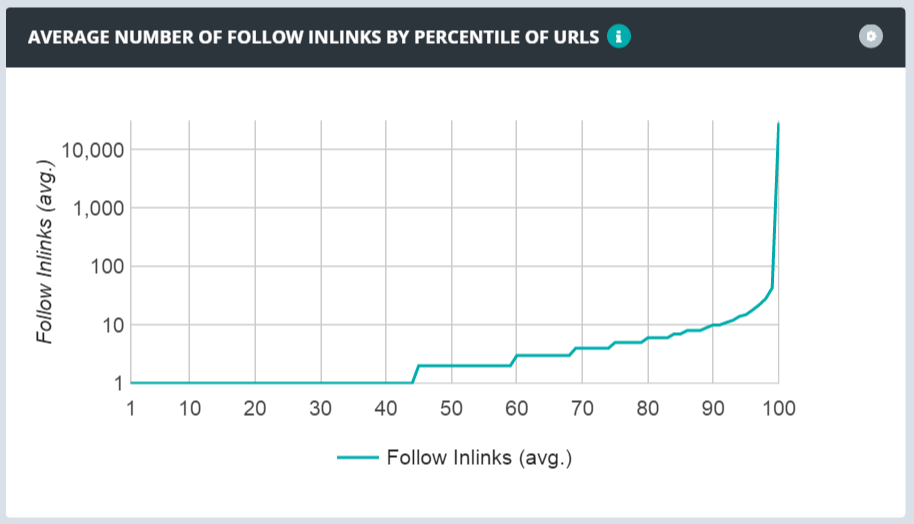
3.19. شمارش لینکهای داخلی:
برای مشاهده تعداد کل لینکهای داخلی، از بخش “پیوندها” یا “Links” به بخش “صفحات برتر با پیوند” یا “Top linking pages” مراجعه کنید.
3.20. بررسی خطاهای AMP:
برای بررسی خطاهای AMP، به بخش AMP در سرچ کنسول مراجعه کنید و تیک گزینهی “Errors” را فعال کنید.
3.21. بررسی ایندکس شدن صفحات:
برای اطمینان از ایندکس شدن صفحات، آدرس وبسایت خود را در نوار جستجوی گوگل وارد کنید.
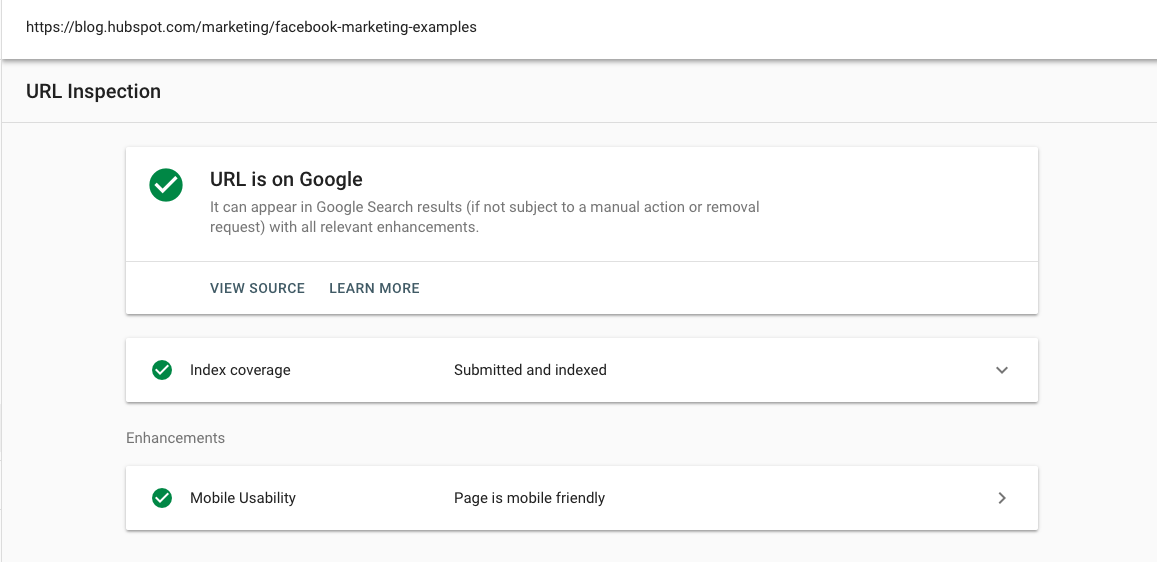
با استفاده از این اطلاعات، میتوانید به بهبود سئو و افزایش ترافیک وبسایت خود کمک کنید.
جمعبندی و گامهای بعدی
در این راهنما، ما به آموزش سرچ کنسول گوگل پرداختیم و شما را با نحوه ثبت وبسایت، تأیید مالکیت و استخراج اطلاعات کلیدی آشنا کردیم. با استفاده از این ابزار قدرتمند، میتوانید به طور موثرتری وبسایت خود را مدیریت کنید و به رتبههای بالاتری در نتایج جستجو دست یابید.
پرسشهای متداول در مورد سرچ کنسول گوگل
آیا ثبت نقشه سایت (Sitemap) در سرچ کنسول ضروری است؟
خیر، ثبت Sitemap برای نمایش وبسایت در نتایج جستجو ضروری نیست، اما ثبت آن به رباتهای گوگل کمک میکند تا صفحات وبسایت شما را سریعتر شناسایی و بررسی کنند.
ثبت Sitemap در سه حالت زیر بسیار مؤثر است:
- وبسایت شما دارای صفحات زیادی باشد.
- صفحات ایزوله زیادی در وبسایت شما وجود داشته باشد.
- وبسایت شما تازه تأسیس شده باشد و بک لینکهای کمی داشته باشد.
پس از ثبت Sitemap، گوگل آن را پردازش و ایندکس میکند. از طریق سرچ کنسول میتوانید آخرین زمان استفاده گوگل از Sitemap را مشاهده کنید.
نقشهای کاربری در سرچ کنسول چگونه است؟
مالک: دسترسی کامل به تمام اطلاعات و ابزارهای سرچ کنسول دارد و میتواند کاربران دیگری را با نقشهای مختلف اضافه یا حذف کند.
کاربر: با توجه به سطح دسترسی تعریف شده توسط مالک، میتواند به اطلاعات دسترسی داشته باشد، اما امکان اضافه یا حذف کاربران را ندارد. تعیین سطح دسترسی مناسب برای جلوگیری از دسترسی افراد غیرمجاز به اطلاعات مهم وبسایت، بسیار مهم است.




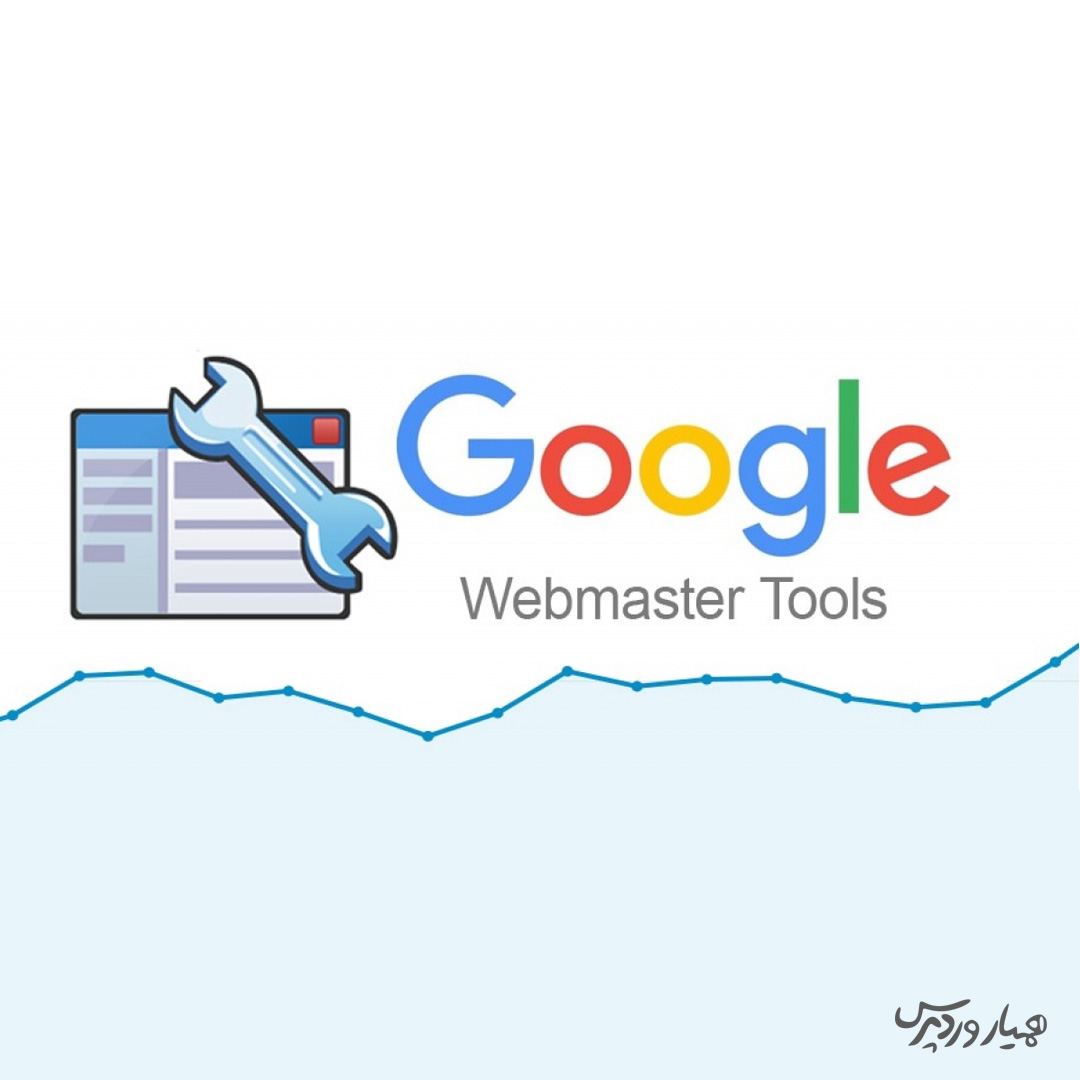
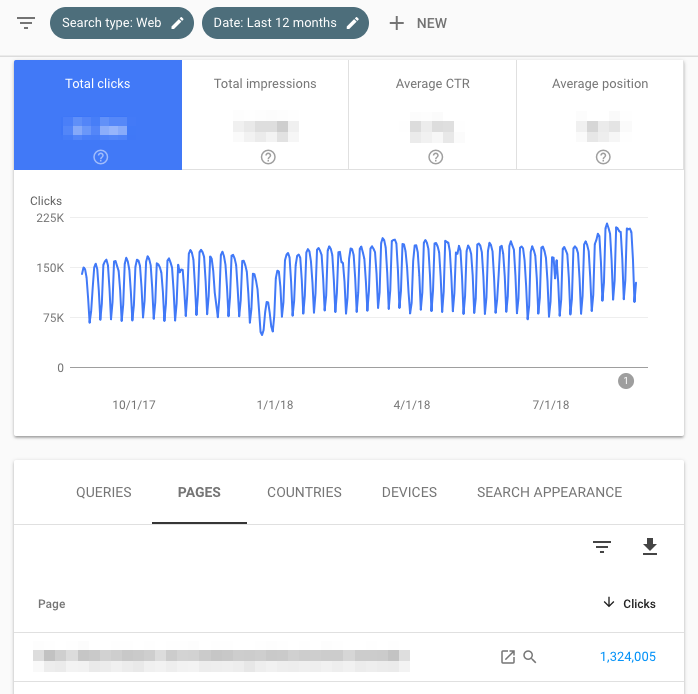
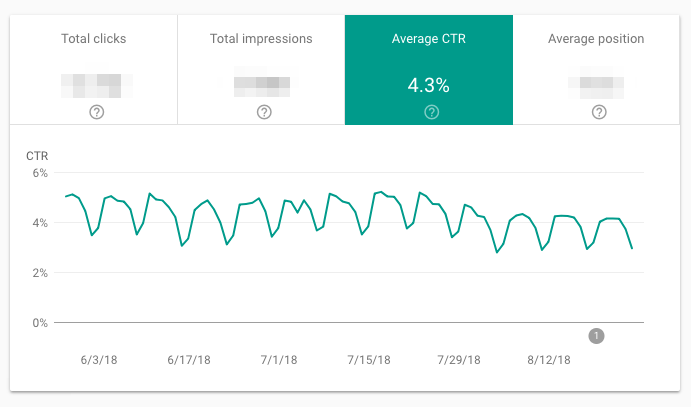






ارسال پاسخ